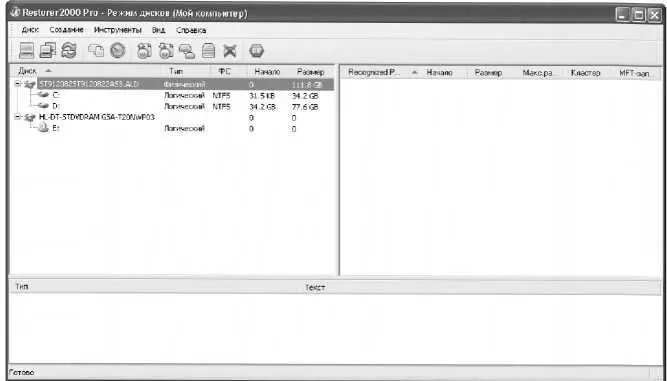Стоит отметить, что Restorer2000 Pro не поддерживает русский язык. Однако в Интернете можно найти и скачать русификаторы. Как правило, русификатор данной программы представляет собой исполняемый файл, которые нужно запустить, после что в открывшемся окне указать путь к каталогу программы. Помните, что версия русификатора должна в точности соответствовать версии программы — в противном случае ее русифицировать не получится.
5.5.1. Назначение и функциональные возможности программы
Программа Restorer2000 Pro представляет собой мощный многофункциональный продукт, предназначенный как для восстановления файлов, так и для «реанимирования» отформатированных и разрушенных дисков. Характерной особенностью утилиты является то, что она способна восстанавливать различного рода «экзотические» имена файлов, например — на национальном языке, длинные и т. д. Эффективная технология, объединенная гибкой корректировкой всех параметров, предоставляет пользователю возможность контролировать самую быструю из существующих реконструкцию данных.
Несомненным достоинством программы является то, что она умеет восстанавливать файлы:
• удаленные с жесткого диска как посредством Корзины,так и минуя ее (например, с помощью комбинации клавиш Shift+Delete);
• удаленные или поврежденные в результате воздействия вредоносного программного обеспечения (вирусы, SpyWare и т. п.);
• удаленные или поврежденные в результате внезапного отключения электроэнергии, либо по причине иных аппаратных сбоев;
• удаленные в результате форматирования жесткого диска, причем даже после того, как он был переформатирован в другую систему;
• удаленные или поврежденные в случаях, когда структура разделов жесткого диска нарушена или повреждена;
• находящиеся на дисках с поврежденными секторами.
Программа успешно функционирует во всех операционных системах семейства Windows и поддерживает работу с файловыми системами FAT12, FAT16, FAT32, NTFS, и NTFS5.
Restorer2000 Pro, помимо прочего, умеет восстанавливать файлы на поврежденных или удаленных разделах, сжатые файлы (NTFS, NTFS5), кодируемые файлы (NTFS5), альтернативные потоки данных (NTFS, NTFS5), а также распознает локализованные имена. Она успешно создает образы для жестких или логических дисков, а также их частей. В процессе работы Restorer2000 ищет удаленные, потерянные или поврежденные файлы с известными характерными особенностями их структур, благодаря чему появляется возможность найти файлы на устройствах с неизвестными файловыми системами (HD, CD, DVD, Compact Flash Card, USB приводах и др.).
5.5.2. Описание пользовательского интерфейса и подготовка к работе
Программа обладает стандартным пользовательским интерфейсом, характерным для Windows-приложений, а потому — знакомым любому даже не самому опытному пользователю. После запуска исполняемого файла на экране отображается окно, которое показано на рис. 5.67.
Как и у большинства других Windows-приложений, в верхней части окна расположено главное меню, команды которого используются для выбора режимов работы и активизации соответствующих функций программы. Главное меню является основным, но не единственным инструментом.
Чуть ниже находится инструментальная панель, кнопки которой не несут дополнительной нагрузки, а лишь дублируют соответствующие команды главного меню. Названия кнопок инструментальной панели отображаются в виде всплывающих подсказок при подведении к ним указателя мыши.
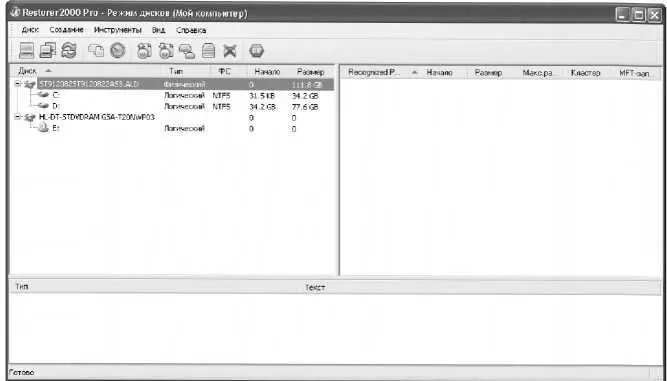
Рис. 5.67. Пользовательский интерфейс программы Restorer2000 Pro
При необходимости панель инструментов можно убрать с экрана. Управление ее отображением осуществляется с помощью команды главного меню Вид => Инструменты.
В левой части интерфейса отображается перечень носителей информации, а после выбора носителя — перечень находящихся на нем объектов. В правой части окна представлено содержимое папки, на которой установлен курсор в левой части окна.
В нижней части интерфейса программы содержится панель, предназначенная для ведения журнала событий. Управление ее отображением осуществляется с помощью команды главного меню Вид => Журнал событий.
В самом низу окна программы находится строка состояния, в которой отображается информация о текущем событии, выбранном пункте главного меню и т. д. Пользователь можно самостоятельно включать/выключать ее отображение с помощью команды главного меню Вид => Строка состояния.
Читать дальше
Конец ознакомительного отрывка
Купить книгу